
المحتوى
سيوضح لك هذا الدليل كيفية تقليل مستوى نظام التشغيل MacOS. إذا لم تتمكن من التعامل مع مشاكل MacOS Mojave أو توافق التطبيقات أو غيرها من المشكلات ، يمكنك الرجوع من Mojave إلى macOS High Sierra.
لا يوجد حد زمني لقدرتك على الرجوع إلى نظام التشغيل MacOS High Sierra. يمكنك العودة إلى نظام التشغيل macOS 10.13 في بضع خطوات سهلة.
ضع في اعتبارك أنك تريد فتح هذه الاتجاهات على الهاتف أو الجهاز اللوحي أو جهاز كمبيوتر آخر إذا كان هذا هو جهاز Mac الذي تريد الرجوع إلى إصدار سابق له.
هناك عدة طرق يمكنك بها تقليل مستوى نظام التشغيل MacOS ، والأسهل هو استعادة نسخة احتياطية لآلة الزمن. إذا كان لديك واحدة ، فأنت بحاجة فقط إلى النسخ الاحتياطي للملفات الجديدة. إذا لم يكن لديك نسخة احتياطية سهلة الاستخدام ، فستحتاج إلى نسخ الملفات المهمة احتياطيًا ثم إجراء تثبيت نظيف لنظام التشغيل MacOS High Sierra.
قبل المتابعة ، تأكد من إنشاء نسخة احتياطية أخرى. إذا كان لديك الوقت ، فقد ترغب في القيام بذلك على محرك أقراص مختلف.
يفترض هذا الدليل أنك تريد العودة إلى High Sierra والاحتفاظ بنظام ملفات APFS الأحدث. إذا كنت تحاول الرجوع إلى إصدار أقدم والرجوع إلى نظام الملفات HFS + على High Sierra أو إصدار سابق ، فستحتاج إلى إجراء مثبّت قابل للتمهيد وإعادة تهيئة محرك الأقراص الثابت لنظام التشغيل Mac.
كيفية تقليل مستوى نظام التشغيل MacOS موهافي إلى سييرا عالية مع آلة الزمن

أسهل طريقة لخفض مستوى نظام التشغيل MacOS Mojave إلى نظام التشغيل MacOS High Sierra هي استخدام Time Machine Backup. إذا كان لديك نسخة احتياطية مباشرة قبل الترقية إلى Mojave ، يمكنك استعادة تلك النسخة الاحتياطية وتشغيل High Sierra بسرعة كبيرة. ما زلت ترغب في نسخ ملفات جديدة إلى iCloud أو DropBox أو محرك أقراص خارجي.
ما زلنا نوصي بعمل نسخة احتياطية أخرى من جهاز Mac على جهاز Mojave حتى تتمكن من استخدامه في حالة حدوث خطأ ما ، لكن يمكنك المتابعة دون ذلك إذا لم يكن لديك الوقت أو المساحة.
- ربط محرك آلة الزمن الخاص بكأو الاتصال بشبكة WiFi إذا كنت تستخدم محرك لاسلكي.
- أغلق جهاز Mac الخاص بك.
- قم بتشغيله مع الاستمرار على Cmd + R حتى يتم فتح وضع الاسترداد.
- انقر على استعادة من وقت آلة النسخ الاحتياطي.
- انقر استمر.
- اختيار مصدر النسخ الاحتياطي إذا كان لديك أكثر من محرك آلة الزمن.
- حدد وقت آلة النسخ الاحتياطي التي قمت بها قبل الترقية إلى Mojave. سيُظهر لك المختار إصدار نظام التشغيل. ابحث عن macOS 10.13 أو رقم macOS 10.13.x آخر.
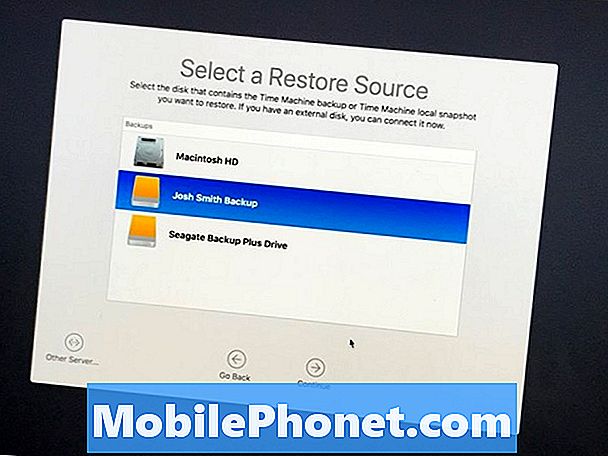
- اختيار النسخ الاحتياطي الذي تريده لاستعادة من و انقر فوق "متابعة".
- الآن اختر القرص الصلب الذي تريد استعادته. في معظم الحالات وهذا ما يسمى ماكنتوش HD.
سيؤدي هذا إلى محو القرص الصلب الخاص بجهاز Mac تمامًا ، ثم يقوم باستعادة هذه النسخة الاحتياطية. سيستغرق ذلك بعض الوقت ، ولن تتمكن من استخدام الكمبيوتر خلال هذه الفترة. في حين أن هذا في طور الاكتمال ، لا تفرض إعادة تشغيل جهاز Mac الخاص بك ، حتى لو بدا أنه مُجمد. تأكد من أن جهاز Mac متصلاً بالطاقة لهذه العملية.
إذا لم يكن لديك Time Machine Backup ، فستحتاج إلى إنشاء USB قابل للتشغيل مع macOS High Sierra وستحتاج إلى إجراء تثبيت نظيف لذلك بشكل أساسي ، ثم استعادة ملفاتك. إنه أكثر انخراطًا ، لكنه مفيد للأشخاص الذين ليس لديهم نسخة احتياطية.
في الحالات التي تحتاج فيها إلى الرجوع من APFS إلى HFS + ، ستحتاج إلى القيام بعملية مماثلة باستخدام محرك أقراص USB قابل للتمهيد ، واستخدام Disk Utility لإعادة تهيئة MacOS Extended Journal ، ثم تثبيت macOS الأقدم. هذه عملية أكثر انخراطًا مما يريد معظم المستخدمين الدخول فيه.


